Windows10 Edge怎么添加首页图标按钮
Windows 10是美国微软公司研发的跨平台及设备应用的操作系统。是微软发布的最后一个独立Windows版本。Windows 10共有7个发行版本,分别面向不同用户和设备。2014年10月1日,微软在旧金山召开新品发布会,对外展示了新一代Windows操作系统,将它命名为“Windows 10”,新系统的名称跳过了这个数字“9”。截止至2018年3月7日,Windows 10正式版已更新至秋季创意者10.0.16299.309版本,预览版已更新至春季创意者10.0.17120版本
Win10 Edge怎么添加主页图标按钮
方法/步骤
-
启动Edge浏览器:依次点击Windows图标>“所有程序”>“Microsoft Edge”
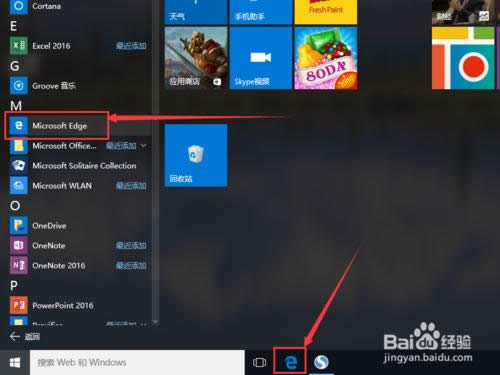
-
打开浏览器中,我们看到浏览器主界面上是没有主页按钮的,只有前进、后退和刷新按钮。
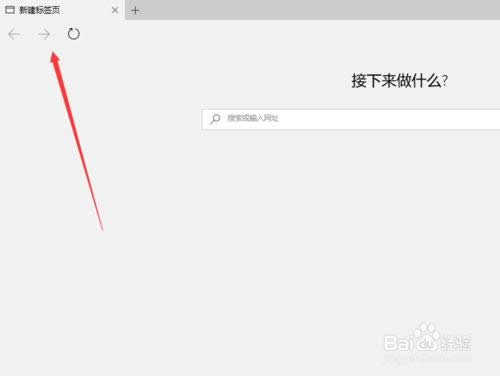
-
点击软件右上角的菜单图标(三个点的图标),然后选择下拉菜单中的“设置”选项。
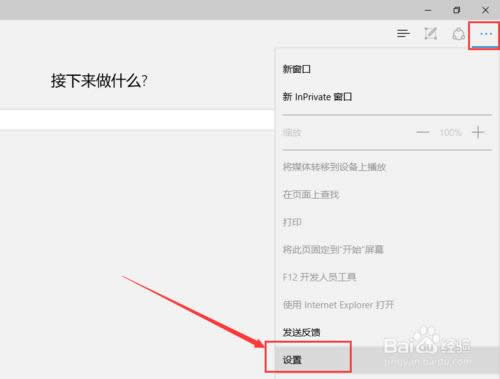
-
打开设置窗口后,点击设置窗口下方的“查看高级设置”按钮。
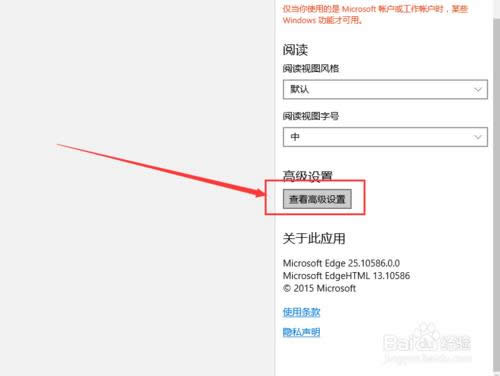
-
在高级设置窗口中,将“显示主页按钮”选项的开关打开到开启状态。
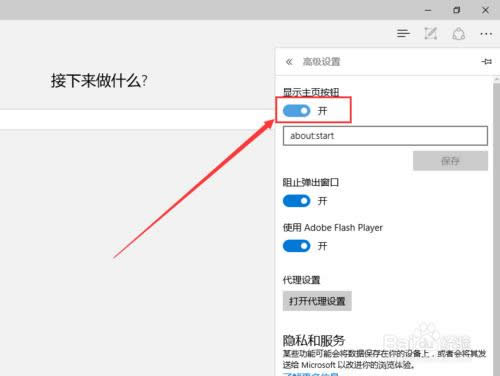
-
在下方的文本框中输入主页的网址(也可以不设置,如果不设置,则默认为开始页),然后点击保存按钮。
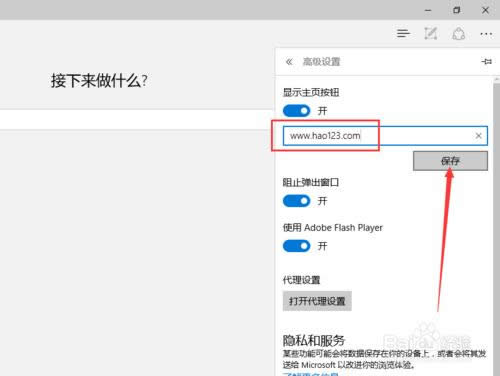
-
回到浏览器主界面,可以看到在浏览器的左上角已经显示了主页的按钮。
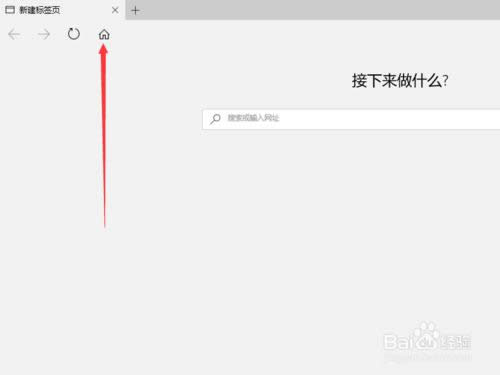
Windows 10系统成为了智能手机、PC、平板、Xbox One、物联网和其他各种办公设备的心脏,使设备之间提供无缝的操作体验。
……